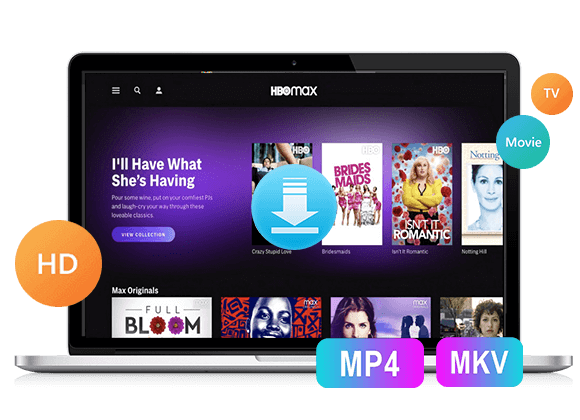Sie fragen sich, wie man Hulu-Videos auf dem Windows Media Player abspielen kann? In diesem Artikel erfahren Sie, wie Sie Hulu-Videos am besten im MP4/MKV-Format auf Ihren lokalen Computer herunterladen, damit Sie das heruntergeladene Hulu-Video ohne Einschränkungen auf Windows Media Play oder anderen Mediaplayern abspielen können.
Hulu ist ein beliebter Streaming-Dienst mit einer großen Auswahl an hochwertigen Shows und Filmen. Hulu bietet eine vielfältige Bibliothek mit Original- und On-Demand-Inhalten, die regelmäßig aktualisiert werden, und spricht unterschiedliche Zielgruppen an. Egal, ob Sie auf der Suche nach Neuerscheinungen sind oder Bundle-Optionen mit ESPN+ und Disney+ in Betracht ziehen, Hulu ist eine fantastische Wahl.
Windows Media Player ist ein vielseitiges Tool, das im Windows-Betriebssystem enthalten ist und es Ihnen ermöglicht, Audio- und Videodateien abzuspielen und Bilder auf Ihrem Computer anzuzeigen. Es kann Videos von Discs verarbeiten oder aus dem Internet herunterladen. Aber kann es Videos von Hulu abspielen? Mal sehen.
Ist es möglich, Hulu-Videos direkt auf dem Windows Media Player abzuspielen?
Wenn Sie möchten, dLaden Sie Hulu-Videos selbst auf Ihren Windows-PC Um sie mit dem Windows Media Player ansehen zu können, muss auf Ihrem Computer Windows 10 oder höher ausgeführt werden. Aber hier ist die Sache: Selbst wenn Sie Hulu-Videos auf einen Windows 10-PC herunterladen, können Sie sie nicht im Windows Media Player abspielen. Das liegt daran, dass heruntergeladene Hulu-Videos nur in der Hulu-App auf dem Gerät angesehen werden können, auf das Sie sie heruntergeladen haben.
Wenn Sie der Meinung sind, dass Sie heruntergeladene Hulu-Videos nicht auf dem Windows Media Player ansehen können, könnten Sie etwas verpassen. Aber keine Sorge, es gibt eine Lösung! Mit dem TunesBank Hulu Video Downloader können Sie hochwertige Hulu-Videos im MP4- oder MKV-Format herunterladen. Dies bedeutet, dass Sie dies problemlos tun können Sehen Sie sich Hulu-Videos auf dem Windows Media Player an ohne sich Gedanken über Kompatibilität oder Einschränkungen der Hulu-App machen zu müssen.
Erforderliches Tool – TunesBank Hulu Video Downloader
TunesBank Hulu Video Downloader ist ein All-in-One-Tool zum Herunterladen von Hulu-Videos als kostenlose Videodateien auf Ihren Computer. Kompatibel mit Windows 7, 8, 10 und 11, Sie können es auf jedem Computer verwenden, auf dem Windows 7 und höher läuft. Mit TunesBank ist das möglich Laden Sie Hulu-Videos in HD-Qualität im MP4- oder MKV-Format herunter Format mit mehrsprachigen Audiospuren und Untertiteln, sodass Sie das gleiche Seherlebnis wie auf Hulu genießen.
Darüber hinaus ist der Konverter mit einem integrierten Hulu-Webplayer mit einer intelligenten Suchfunktion ausgestattet, mit der Sie Videos mühelos nach Name oder URL finden können. Mit nur einem Klick können Sie eine ganze Staffel von Sendungen stapelweise herunterladen und kostenlos abspielen, ohne dass die offizielle Hulu-App auf Ihrem Computer installiert sein muss.
Hauptfunktionen des TunesBank Hulu Video Downloader
- Laden Sie Filme und Fernsehsendungen von Hulu herunter.
- Unterstützt das Herunterladen des HD-Hulu-Videos.
- Laden Sie das Hulu-Video im MP4/MKV-Format herunter.
- Behalten Sie Audiospuren und Untertitel bei.
- Laden Sie Hulu mit hoher Geschwindigkeit herunter.
- Spielen Sie Hulu-Videos auf einem beliebigen Mediaplayer ab.
- Kompatibel mit Windows und Mac.
Anleitung: So laden Sie Hulu-Videos auf den Windows Media Player herunter
Bitte stellen Sie sicher, dass Sie die neueste Version des TunesBank Hulu Video Downloader heruntergeladen haben. Im folgenden Abschnitt führen wir Sie Schritt für Schritt durch die Nutzung des Programms.
Schritt 1. Starten Sie Hulu Downloader
Öffnen Sie den TunesBank Hulu Video Downloader auf Ihrem Computer. Melden Sie sich bei Ihrem Hulu-Konto an und wählen Sie dann entweder hulu.com, hulu.jp oder hulu.jp/store aus.
Wählen Sie ein Benutzerprofil aus.
Schritt 2. Suchen Sie nach Hulu-Videos zum Herunterladen
Sie haben zwei Möglichkeiten, den Inhalt zu finden, den Sie herunterladen möchten. Sie können entweder den Titel des Films oder der Fernsehsendung in das Suchfeld eingeben oder den Link von der Hulu-Website kopieren und einfügen. Klicken Sie dann auf das Suchsymbol.
Weg 1. Geben Sie den Namen des Films oder der Fernsehsendung direkt in das Suchfeld ein.
Weg 2. Kopieren Sie die URL des Hulu-Videos, das Sie herunterladen möchten, und fügen Sie sie ein.
Schritt 3. Passen Sie die Ausgabeeinstellungen an
Klicken Sie auf das Symbol „Einstellungen“, um das Anpassungsmenü aufzurufen, in dem Sie Einstellungen wie Videoformat (MP4 oder MKV), Ausgabequalität, Untertitelsprache und Sprachtyp anpassen können.
Schritt 4. Beginnen Sie mit dem Herunterladen von Videos von Hulu
Klicken Sie bei Filmen auf das Download-Symbol neben Ihrer Auswahl und der Downloadvorgang beginnt sofort. Sobald der Film heruntergeladen ist, klicken Sie auf die Schaltfläche „Verlauf“, um ihn leicht zu finden.
Um TV-Sendungen herunterzuladen, wählen Sie das Download-Symbol neben der gewünschten Sendung und dann die Episoden aus, die Sie herunterladen möchten. Klicken Sie abschließend auf die Schaltfläche „Herunterladen“, um den Downloadvorgang zu starten.
Schritt 5. Zeigen Sie den heruntergeladenen Verlauf an
Nachdem der Downloadvorgang abgeschlossen ist, können Sie auf die heruntergeladenen Hulu-Filme und Fernsehsendungen zugreifen, indem Sie zur Registerkarte „Verlauf“ navigieren. Um den Ordner zu finden, in dem Ihre heruntergeladenen Videos auf Ihrem Computer gespeichert sind, klicken Sie einfach auf das „Blaue Ordner“-Symbol.
Schritt 6. Heruntergeladene Hulu-Videos zum Windows Media Player hinzufügen
Öffnen Sie den Windows Media Player und gehen Sie zu „Bibliothek">"Videos“, und öffnen Sie dann den Ordner, in dem Sie die heruntergeladenen Hulu-Videos gespeichert haben. Ziehen Sie die Videos per Drag & Drop in den Windows Media Player. Jetzt können Sie die heruntergeladenen Hulu-Filme und Fernsehsendungen ohne Einschränkungen ansehen.
Zusammenfassung
Auf dem Markt gibt es viele Lösungen zum Herunterladen und Abspielen von Hulu-Videos auf dem Windows Media Player, aber wenn es um die praktischste und effektivste Option geht, ist die Verwendung des TunesBank Hulu Video Downloader eine herausragende Wahl. Dieses Tool gewährleistet hochwertige MP4/MKV-Video-Downloads von Hulu. Warum also nicht das Programm ausprobieren?










 Laden Sie Filme und Fernsehsendungen in Full HD 1080P von HBO Max & Max herunter.
Laden Sie Filme und Fernsehsendungen in Full HD 1080P von HBO Max & Max herunter.